Белая полоса, покрывающая верхнюю часть проводника Windows или любого другого приложения
Иногда пользователи сообщали о белой полосе в верхней части Проводника , (File Explorer)Chrome или любого другого приложения в Windows 11/10 . Панель недоступна для использования, и ничего не происходит, даже если вы щелкнете по ней правой кнопкой мыши. Проблема связана и с графикой, и с разрешением экрана, и с монитором. Этот пост поможет вам решить проблему.
Белая полоса(White Bar) , покрывающая верхнюю часть проводника(Explorer)
Если вы видите белую полосу в верхней части проводника Windows(Windows Explorer) , Chrome , Teams или любого другого приложения, вот советы, которые обязательно помогут вам решить проблему. Это происходит из-за проблем с разрешением или масштабированием. Графический процессор(GPU) не может масштабировать приложения, или неправильное разрешение приводит к появлению белой полосы.
- Измените разрешение экрана(Change Screen Resolution) с помощью панели управления NVIDIA(NVIDIA Control Panel) .
- Полноэкранный масштаб(Scale Full Screen) для Intel HD Graphics
- Перезапустите процесс диспетчера окон рабочего стола(Desktop Window Manager) .
Вам может потребоваться разрешение администратора для выполнения одного из этих решений.
1] Измените разрешение экрана(Change Screen Resolution) с помощью панели управления NVIDIA(NVIDIA Control Panel) .
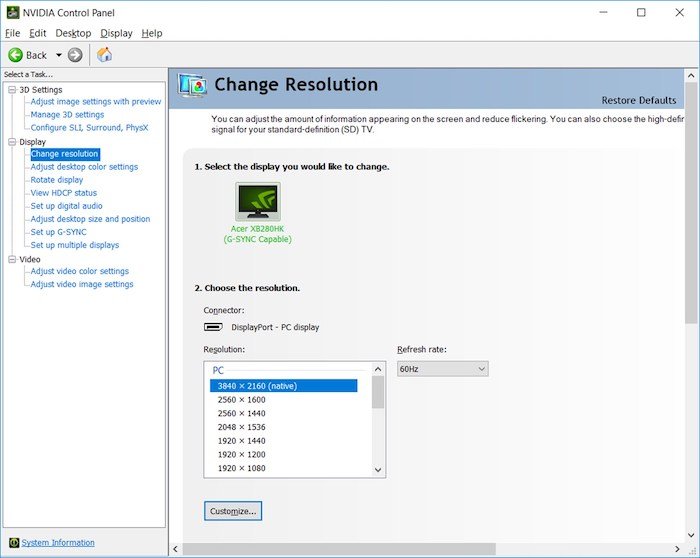
- Щелкните правой кнопкой мыши(Right-click) пустую область на рабочем столе и выберите пункт « Панель управления NVIDIA(NVIDIA Control Panel) ».
- Перейдите в «Настройки дисплея(Display Settings) » и выберите «Изменить разрешение».
- Даже если разрешения правильные, измените их на что угодно и подтвердите.
- Снова измените разрешение на более старое или на то, которое лучше всего подходит для экрана, и примените.
Этот и следующий метод удаляют любую нежелательную белую полосу, возникающую из-за проблемы с драйвером.
2] Полноэкранный масштаб(Scale Full Screen) для Intel HD Graphics
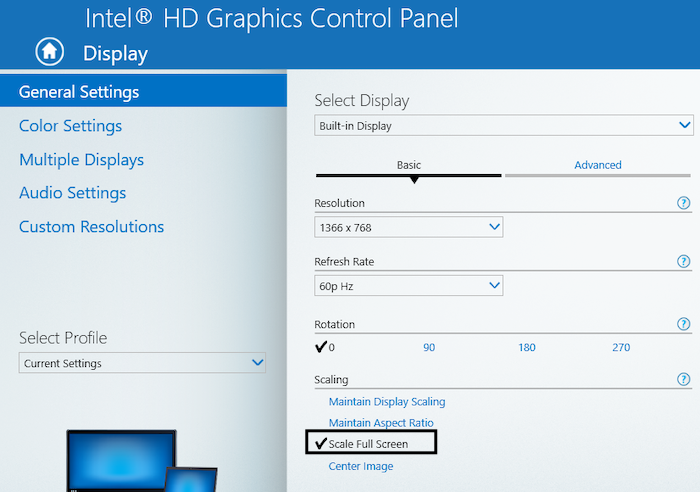
- Щелкните правой кнопкой мыши(Right-click) на рабочем столе и выберите настройки Intel HD Graphics .
- В настройках найдите Display , а затем выберите опцию Scale Full Screen .
- Убедитесь, что флажок « Переопределить параметры приложения(Override Application Settings) » отмечен флажком.
Это гарантирует, что настройки графики Intel HD будут определять, как обрабатывать полноэкранное разрешение, а не Windows . Настройки дисплея в Windows позволяют настроить масштабирование, и это могло вызвать проблему.
3] Перезапустите(Restart) процесс диспетчера окон рабочего стола(Desktop Window Manager) .
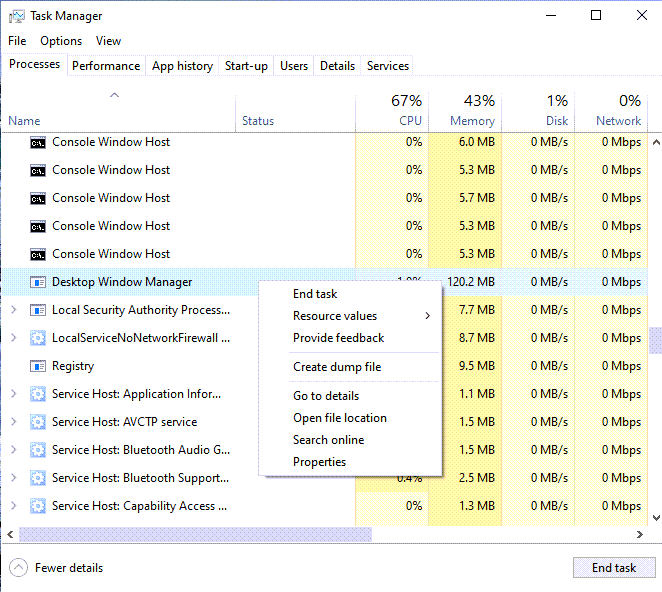
Это может быть разовая проблема, и ее можно решить перезапуском диспетчера окон рабочего стола .(Desktop Window Manager)
- Щелкните правой кнопкой мыши(Right-click) на панели задач и выберите « Диспетчер задач ».(Task Manager)
- На вкладке « Процессы(Processes) » найдите « Диспетчер окон рабочего стола(Desktop Window Manager) » .
- Щелкните его правой кнопкой мыши и выберите конечную задачу.
- Выйдите, а затем снова войдите, и, надеюсь, белой полосы больше не будет.
Если больше ничего не помогает, а проблема возникла недавно, можно попробовать восстановить работоспособность компьютера . Это может отменить все, что вызвало проблему. Тем не менее, вам все равно придется выяснить, что вызвало проблему, тщательно наблюдая за всем, что вы обновляете или что Windows делает в процессе обновления.
Аналогичное чтение(Similar read) : развернутое окно оставляет пустое пространство в верхней части экрана .
Related posts
Display любой файл, папку, программа в этом PC folder из Windows 10
Add Tabs до Windows 10 Explorer и другие Programs с TidyTabs
Fix CD/DVD drive не отображается в Windows Explorer
Как открыть File Explorer and Windows Explorer: 12 способов
Проводник Windows перестал работать [РЕШЕНО]
Как добавить и удалить Wireless Display feature в Windows 10
Настройки NVIDIA Display не доступны в Windows 10
Как изменить Display Resolution в Windows 10
Fix Wireless Display Install не удалось Error в Windows 10
Найдите определенные файлы в проводнике Windows с помощью этих советов по поиску
Как установить Color Profile в Windows 10 с помощью ICC Profile
Windows computer screen brightness flickering or flashing
Fix NVIDIA Display Settings Are не Available Error
Как установить и включить новый язык отображения в Windows 8
Установите и измените на новый язык отображения в Windows 7 с помощью Vistalizator
Fix Desktop поворота Pink or Purple в Windows 10
Display driver перестал отвечать и восстановить ошибку [решено]
Best бесплатно Color Calibration Tools для Windows 10
Как изменить Sender Display Name в Windows 10 Mail app
15 способов улучшить File Explorer или Windows Explorer в Windows (все версии)
